コンピューターまたはラップトップのスピーカーからのブザー音を修正する方法
その他 / / May 12, 2023
コンピューターのスピーカーからブーンという音を経験したことがある方なら、それがどれほどイライラさせられ、気が散ってしまうかをご存知でしょう。 この問題は、ソフトウェアの不具合やハードウェアの問題など、さまざまな理由で発生する可能性があります。 ただし、幸いなことに、コンピューターのスピーカーからのブーンという音を解決するのに役立つ簡単な解決策がいくつかあるということです。

この記事では、PC からブーンという音やブーンという音を取り除く最良の方法を見ていきます。 その前に、コンピューターのスピーカーの動作がおかしくなる考えられる理由を理解しましょう。
コンピューターのスピーカーからブーンというノイズが発生するのはなぜですか
コンピューターのスピーカーからブーンというノイズが発生する原因としては、3 つ考えられます。
- まず、スピーカーに接続しているケーブルが損傷しているハードウェアの欠陥、またはスピーカー自体の内部問題が考えられます。
- 次に、他の無線信号からの外部干渉があり、静的ノイズが発生する可能性があります。
- 最後に、お使いのコンピューターに古いオーディオ ドライバーがインストールされており、サウンド出力との競合が発生している可能性があります。
原因をすぐに特定することはできないかもしれませんが、この問題を解決する方法は複数あるということは良いことです。 それらを見てみましょう。
ラップトップまたはコンピューターのスピーカーのノイズを解決する 9 つの方法
スピーカーからの不要なノイズの問題に対処するための簡単な解決策をいくつか紹介します。
1. AUX ポートとコネクタ ジャックを掃除する
Aux ポートやコネクタ ジャックが汚れていると、音質が大幅に低下する可能性があります。 これらの金属接点は時間の経過とともに酸化しやすく、音声信号の伝導率が低下する可能性があります。 したがって、最高の音質を確保するには、Aux ポートとコネクタ ジャックを清潔に保つことが重要です。

オーディオ ジャックの掃除には、水の代わりにイソプロピル アルコールを使用することをお勧めします。 これは、イソプロピル アルコールはすぐに蒸発して跡形も残りませんが、一方で水は湿気の残留物を残し、Aux ポートに損傷を与える可能性があるためです。
2. オーディオケーブルに損傷がないか確認してください
コンピューターとスピーカーを接続するケーブルが物理的に損傷している場合、サウンド出力が妨げられる可能性があります。 接続ケーブルが良好な状態で、内部ワイヤが露出していないことを確認してください。

場合によってはダメージが目に見えない場合もございます。 したがって、接続ケーブルを振るとスピーカーからの音に影響が出る場合は、ケーブルの内部に損傷があることを示しています。 ここでの解決策は、オーディオ ケーブルを新しいものに交換することです。
3. スピーカーの安定した電源を確保する
スピーカーの電源が変動したり不安定になったりすると、不要なノイズが発生する可能性があります。 スピーカーは電磁石であり、電源が安定していないと電気ノイズの影響を直接受けます。
それで。 スピーカーがコンピューターの USB ポートから電力を供給しているときにブーンというノイズが聞こえる場合は、外部ウォール アダプターを使用してスピーカーに電力を供給してみてください。

コンピューターの USB ポートは、スピーカーにとって信頼できる電源源ではありません。 したがって、専用のアダプターを使用して壁のコンセントに直接接続すると、コンピューターのスピーカーに安定した電源を確保できます。
4. 無線信号を発する機器をスピーカーから遠ざけてください
スピーカーは、無線信号を発信するデバイスの周囲で異常な動作をすることが知られています。 最も一般的な原因は、信号塔にアクティブに接続されている携帯電話です。 したがって、信号の干渉を避けるために、携帯電話をスピーカーから離して置くことをお勧めします。

その他の注目すべき外部干渉源は次のとおりです。 電子レンジ. スピーカーが電子レンジの近くにある場合、電子レンジの動作中にスピーカーから奇妙な音が聞こえる場合があります。
このような場合は、スピーカーを電子レンジから遠ざけるか、食べ物が温められるまでしばらくブーンという音に耐えることができます。
5. スピーカーの音量を下げてみてください
一部のスピーカーは、大きな音量で歪んだノイズを出力する傾向があります。 これは、スピーカーの振動板が、音量を上げると音声信号の高振幅を処理できないためです。
スピーカーに音量調節スイッチがある場合は、音量を少し下げてみてください。 あるいは、コンピュータの設定から音量を下げてノイズを修正することもできます。
6. コンピュータにオーディオ イコライザーを再インストールする
Dolby Audio、Boom 3D などのサードパーティ製イコライザーを使用していますか? 「はい」の場合、これらのイコライザーが正しく設定されていない場合、コンピューターのスピーカーからブーンという音が聞こえる可能性があります。 これらのアプリケーションはスピーカーの音質を調整するのに役立ちますが、間違った設定やサウンド プロファイルを使用すると、ブザー音などの問題が発生する可能性があります。

サードパーティのイコライザーの推奨設定に戻す最良の方法は、オーディオ イコライザーを再インストールすることです。 こうすることで、イコライザーを再インストールするときにシステムから間違った設定が削除され、新しいサウンド プロファイルが読み込まれます。
7. スピーカーのオーディオドライバーを更新する
コンピュータで古いオーディオ ドライバを使用すると、スピーカーから不快なサウンドが出力される場合があります。 したがって、次の手順に従って、Windows コンピューターまたはラップトップのオーディオ ドライバーを更新します。
ステップ1: Windows + S を押して、Windows コンピューターの検索バーを開きます。
ステップ2: 「デバイス マネージャー」を検索して開きます。

ステップ 3: 「オーディオ入力と出力」をクリックします。 これにより、システム上のすべてのスピーカーとマイクが表示されます。

ステップ 4: 次に、システムのスピーカー デバイスを右クリックします。 「ドライバーの更新」を選択します。
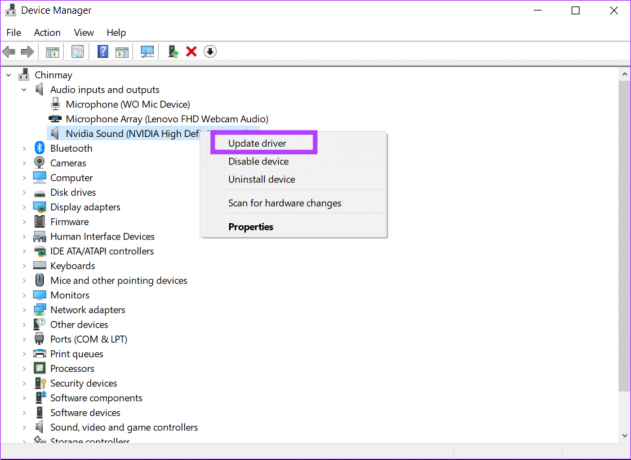
ステップ5: 「ドライバーを自動的に検索」をクリックして、スピーカー用の最新のオーディオドライバーを確認します。

ステップ6: ドライバーが更新されたら、すべてのポップアップとデバイス マネージャーを閉じます。
8. オーディオ設定を構成する
スピーカーがコンピュータの正しい設定を使用していることを確認してください。 一部のスピーカーでは音量ゲインや低音ゲインなどの設定が適切に機能せず、静的なノイズが発生する場合があります。 Windows マシンでオーディオ設定を構成する方法は次のとおりです。
ステップ1: Windows コンピューターでコントロール パネルを開きます。
ステップ2: 「ハードウェアとサウンド」をクリックします。 これにより、コンピュータに接続されているすべてのハードウェア デバイスが表示されます。
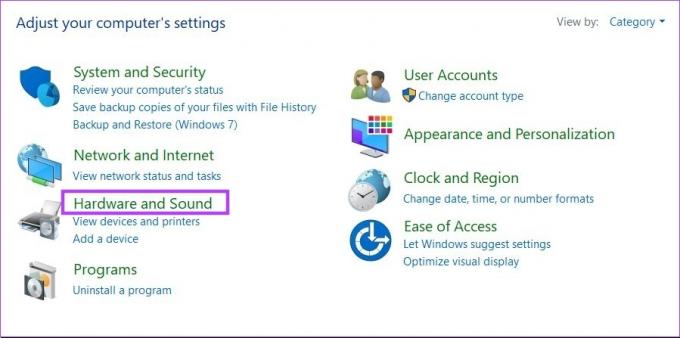
ステップ 3: 次に、「サウンド」をクリックします。

ステップ 4: [再生] タブでスピーカー デバイスを右クリックし、 [プロパティ] を選択します。

ステップ5: 「拡張機能」タブに移動します。 これにより、スピーカーのすべてのオーディオ設定が表示されます。

ステップ6: 次に、「すべての拡張機能を無効にする」の横にあるチェックボックスをクリックします。
ステップ 7: 「適用」をクリックしてすべてのポップアップを閉じます。

9. 他に何も機能しない場合はスピーカーを交換してください
すべての修正を試しても、依然としてスピーカーからブザー音が発生する場合は、スピーカーに欠陥があり、修理が必要である可能性があります。 適切な診断を受けるために、スピーカーをサービス センターに持って行ってみてください。 これは、新しいスピーカーのセットを入手する必要があることを示している可能性もあります。
スピーカーからのブザー音に関するよくある質問
はい、安価なスピーカーは低品質の磁石と振動板を使用している傾向があり、その結果、継続的なブーン音やハム音が発生します。 このような場合、スピーカー自体にはクリアなサウンド出力の可能性がないため、従来の修正はサウンド出力には影響しません。
いいえ、ブーンという音によってスピーカーが損傷することはありません。 ただし、イライラする可能性があるため、気分を損なうことは間違いありません。
はい、スピーカーを大音量で長時間再生すると、スピーカーが損傷する可能性があります。 スピーカーを長時間大音量で使用すると、振動板の可動機構が故障したり、過度の発熱によりドライバーが損傷したりする可能性があります。
ハミングやブンブンいう音はもうありません
要約すると、コンピューターまたはラップトップのスピーカーからのブーンという音を修正するには、少しの忍耐とトラブルシューティングが必要ですが、適切なアプローチで解決できる問題です。 この記事で説明されている修正を使用すると、問題の根本原因を特定して修正できます。 サウンド設定をアップグレードしたい場合は、以下をチェックしてください。 ドルビーアトモス対応の手頃な価格のサウンドバー.
最終更新日: 2023 年 5 月 9 日
上記の記事には、Guiding Tech のサポートに役立つアフィリエイト リンクが含まれている場合があります。 ただし、編集上の完全性には影響しません。 コンテンツは公平かつ本物のままです。
によって書かれた
チンメイ・ドゥマル
チンメイは、素早いトラブルシューティング スキルで知られるコンピューターの魔術師です。 彼は Android と Windows に精通しており、自分のソリューションで人々を助けるのが大好きです。 Twitter で彼がいつでもアクティブに活動しているのを見つけることができます。ぜひ声をかけてください。



